[vc_row][vc_column][vc_column_text]
افزایش پوشش وایرلس با اضافه کردن Access Point
در این پست تنطیمات لازم برای Access Point زمانی که پوشش مودم پاسخگو نیست و نیاز به یک AP برای افزایش محدوده پوشش Wireless میباشد. قبل از اینکه وارد فاز تنطیمات بشیم تفاوت های بین Access Point , Router, Modem کاملا روشن شود :
- مودم (Modem): مودم سخت افزاری است که ارسال اطلاعات (data) را بر روی کابل های تلفن امکانپذیر میکند. (اتصال به خط تلفن- جهت فراهم کردن اینترنت)
- Access Point: سخت افزاری است که گروهی از ایستگا ههای شبکه بی سیم رو به هم وصل میکنه برای افزایش محدوده پوششی شبکه بی سیم(اتصال به مودم با کابل- جهت افزاریش محدوده وایرلس)
- Router: اتصال دو یا چند شبکه به هم و مسیر یابی(جهت بزرکتر کردن شبکه و اتصال شبکه ها به یکدیگر-مسیر یابی- به اشتراک گذاشتن اینترنت)
- Repeater : سخت افزاری است گه سیگنال های وایرلس رو تقویت کرده (نیازی به اتصال به مودم یا روتر نیست- خیلی از روترها میتوانند نقش repeater رو هم بازی کنند)
- Extender: شبیه به repeater بوده و فقط نقش تقویت سیگنال را به عهده دارند.
با توجه به میزان پوششدهی امواج وایرلس که کاملا وابسته به استانداردهای IEEE میباشد نیاز به تقویت
امواج وایرلس و تقویت محدوده پوشش دهی در خیلی از ابعاد سازمانی و خانگی دیده میشود.
به این منظور معمولا از سخت افزاری به نام Access Point به منظور افزایش محدوده پوشش دهی وایرلس استفاده میشود. بدین منطور قدم های زیر باید به ترتیب اجام شود:
(پیش فرض این است که نتظیمات مودم انجام شده)
قدم اول تنطیم SSID
اولین قدم دادن SSID به Ap میباشد . نکته ای که باید مدنظر قرار بگیرد این است که ممکن است ۲ حالت رخ بدهد:
۱- تنطیم SSID مشابه در AP نسبت به Modem یعنی modem , AP د ارای SSID یکسان باشند که در اینصورت اگر کاربر از محدوده پوشش مودم خارج شود
بدون هیچگونه قطعی و بدون اینکه متوجه شود در محدوده پوشش وایرلس AP قرار گرفته و اتصال به اینترنت قطع نمیشود.
۲- نتظیم SSID متفاوت در AP نسبت به Modem یعنی AP,Modem دارای SSID »تفاوت بوده و در اینصورت
اگر کاربر از محدوده پوشش مودم خارج شود اتصال قطع شده و باید به وایرلس AP متصل شود.
قدم دوم تنظیم امنیت وایرلس :
در این مرحله امنیت وایرلس در AP باید تعیین شود که در صورتی که SSID یکسان باشد باید امنیت هم یکسان انتخاب شود.
برای مثال اگر در مودم WPA2_PSK انتخاب شده است همین کار برای AP هم باید انجام شود و رمز وایرلس (Pre-Shared Key) هم یکسان انتخاب شود.
(در غیر اینصورت کاربر موبایل به محض خارج شدن از محدوده پوشش مودم و وارد شدن به محدوده AP قطع شده و دوباره باید متصل شود.)
قدم سوم تنطیمات DHCP , دادن IP به AP :
در این مرحله به منطور جلوگیری از هر گونه تضاد (Conflict) باید توجه داشت که DHCP مودم باید فعال و DHCP اکسس پوینت (AP) غیر فعال باشد. مورد دوم هم اینکه IP اکسس پوینت (AP) باید از رنج مودم بوده برای مثال اگر IP مودم ۱۹۲.۱۶۸.۱.۱ باشد IP اکسس پوینت برای مثال ۱۹۲.۱۶۸.۱.۲ به صورت دستی فعال شود.
قدم چهارم تنطیمات WDS:
در این مرحله هم در مودم و هم در اکسس پوینت WDS باید فعال شده و در مودم link مک ادرس AP قرار داده شده و در AP لینک با مک مودم تنظیم شود.
قدم پنجم اتصال فیزیکی بین مودم و اکسس پوینت :
در اخر مودم و اکسس پوینت از طریف کابل LAN میبایست به یکدیگر متصل شوند.(crossover cable or normal UTP cable)
freeletics hell week
[/vc_column_text][/vc_column][/vc_row][vc_row][vc_column][vc_btn title=”برای مشاهده و خرید اکسس پوینت کلیک کنید” color=”primary” align=”center” css_animation=”none” button_block=”true” link=”url:https%3A%2F%2Fsaranmarket.com%2Fproduct-category%2Faccess-point%2F||target:%20_blank|”][vc_btn title=”برای مشاهده و خرید روتر کلیک کنید” color=”primary” align=”center” button_block=”true” link=”url:https%3A%2F%2Fsaranmarket.com%2Fproduct-category%2Frouter%2F||target:%20_blank|”][vc_btn title=”برای مشاهده و خرید مودم کلیک کنید” color=”primary” align=”center” button_block=”true” link=”url:https%3A%2F%2Fsaranmarket.com%2Fproduct-category%2Ftd-lte-modem%2F||target:%20_blank|”][/vc_column][/vc_row]

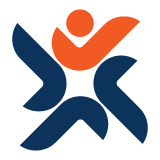

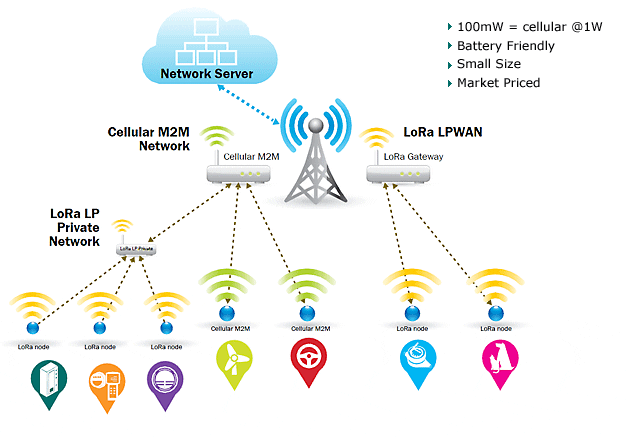


ارسال یک دیدگاه